Anotações de máquina de escrever
A ferramenta Máquina de escrever cria texto diretamente no documento. Útil para adicionar texto a documentos PDF que não possuem formulários interativos. Uma vez criado, você pode editar propriedades adicionais usando o Propriedades rápidas ou Mini Barras de ferramentas.
Observação: As quebras de linha devem ser criadas manualmente - ao contrário da caixa de texto e do texto explicativo, a máquina de escrever é dimensionada pelo texto e pelas quebras de linha adicionadas a ela.
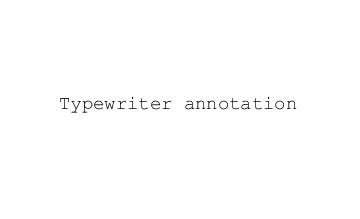
Criando uma anotação de máquina de escrever
- Inicie a ferramenta Máquina de escrever clicando no
 no Guia Comentário na barra de ferramentas ou usando a tecla de atalho Ctrl + Alt + W (⌘ + Alt + W no Mac)
no Guia Comentário na barra de ferramentas ou usando a tecla de atalho Ctrl + Alt + W (⌘ + Alt + W no Mac) - Clique na página onde você deseja adicionar algum texto
- Digite o texto que deseja adicionar
- Para finalizar pressione Esc ou clique em outro lugar do documento
Propriedades de anotação
Para acessar as propriedades da máquina de escrever vá para o Guia Propriedades na barra de ferramentas ou clique com o botão direito (Mac: Ctrl + Click) na anotação e escolha Propriedades no menu do mouse ou clique no botão editar ![]() no Minibarra de ferramentas. A anotação da máquina de escrever contém as seguintes configurações de propriedade.
no Minibarra de ferramentas. A anotação da máquina de escrever contém as seguintes configurações de propriedade.
Aparência
Cor do texto - Define a cor do texto
Fonte - Define a fonte do texto
Tamanho - Define o tamanho da fonte do texto
B - Faz todo o texto Audacioso
EU - Faz todo o texto itálico
você - Faz com que o texto da anotação selecionado sublinhado
S - Marca o texto da anotação selecionado com um tachado
Transparência - Define a transparência da anotação de texto
Salve como padrão - Quando marcada, esta opção tornará as configurações de aparência selecionadas o padrão para quaisquer novas anotações da máquina de escrever daqui para frente
Bloqueado - Quando marcada, evita o seguinte na anotação: ser movida ou redimensionada, editar propriedades de aparência e excluir a anotação.
Em geral
Autor - Permite editar o autor
Assunto - Permite editar o assunto
Camada - Disponível apenas quando o documento contém camadas. Define a camada à qual a anotação pertence. Para mais informações, veja Atribuir comentários a camadas
Histórico de status
Esta guia exibirá e alterará o status de revisão da anotação, incluindo Autor, Status e Carimbo de data e hora. Para mais detalhes veja Configurando status ou marcas de verificação em anotações